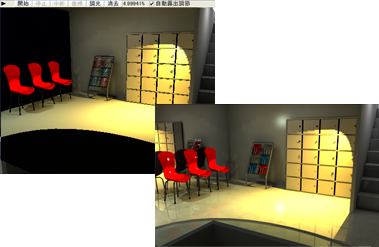辐射度算法 Pro的调光功能
由于调光功能可在辐射度计算后变更整个光源的放射能量及变更配光特性,藉此,不用再次重新计算所有的信息便可高速地执行光量和颜色的平衡调整。
●调光功能的使用方法
如欲使用调光功能,请点选辐射度视窗的「调光」按钮。
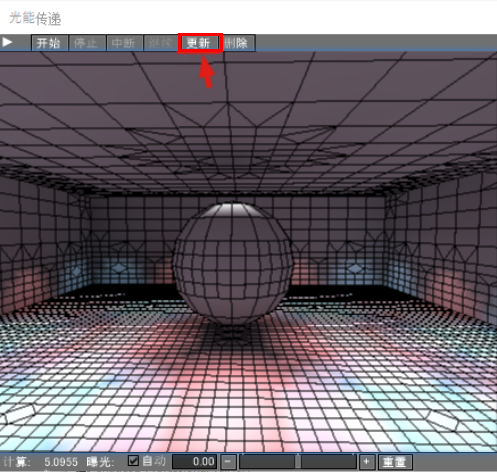
|
●自动调光功能的使用方法
如欲使用自动调光功能,请勾选计算标签中的「自动调整光效」复选框。藉此,进行支援调光功能的操作时将自动进行调光处理,并更新「辐射度算法」视窗。
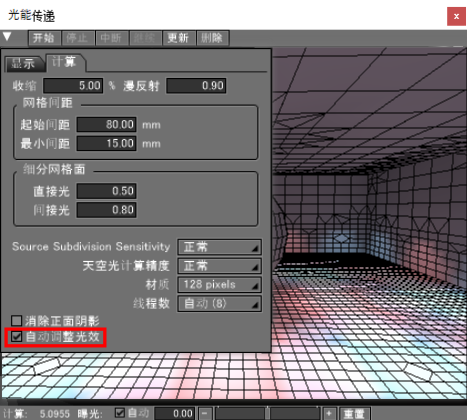
|
●支援调光功能的操作
以下操作支援调光功能的计算。
- 变更无限光源・点光源・聚光灯的亮度设定
- 移动无限光源・点光源・聚光灯的位置
- 变更无限光源・点光源・聚光灯的扩散反射色彩
- 删除和新增聚光灯
注意 调光功能不支援线光源、面光源。
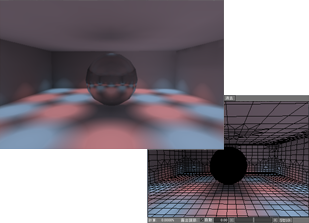
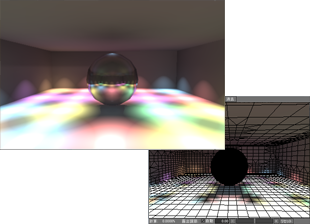
(使用调光功能的范例:从上图的状态下,变更聚光灯的亮度、角度等,使用调光功能并重新渲染后变成下方的图片)
●调光功能的活用
在此,先使用方才的范例物件,来实际使用调光功能。打开「sample_room2.shd」。
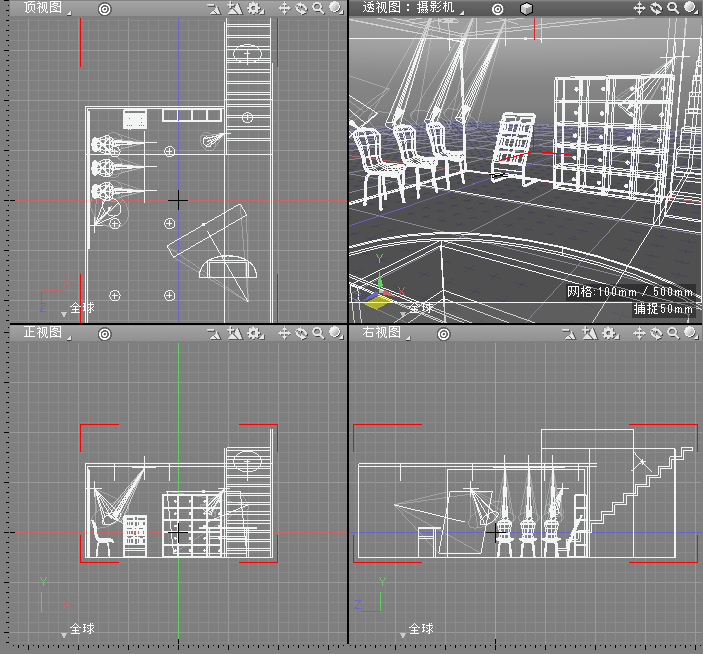
与「sample_room.shd」比较,将照射整体面光源设定得暗一点,透过几个聚光灯来设定照明。让我们来编辑此聚光灯看看吧。
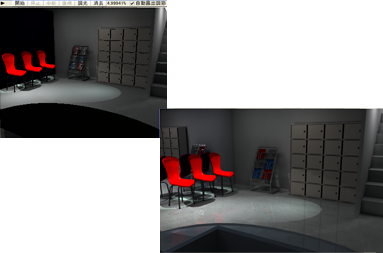
首先试着变亮聚光灯的亮度。在此将「聚光灯A」的亮度从「600」变更为「1000」,将「聚光灯B」的亮度从「800」变更为「1200」。


变更聚光灯的亮度后,点选辐射度算法视窗的「调光」按钮。过一段时间后,在辐射度计算结果中将反映出聚光灯亮度的编辑结果。
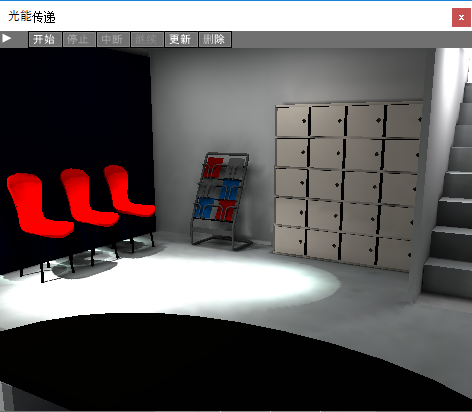
|
如在此状态下执行渲染,将使用反映调光结果的辐射度计算结果,并执行渲染。

也可反映出将亮度调成一样暗、聚光灯的照射角度、柔和的变更。
在此分别对「聚光灯A」、「聚光灯B」、「聚光灯C」,进行以下变更。

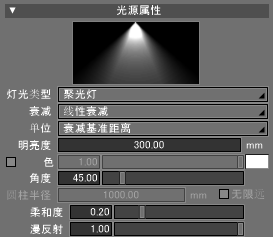

调光结果和其渲染结果如下所示。
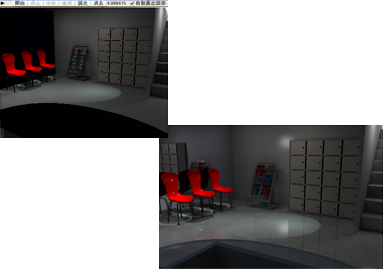
其他也有支援在「支援调光功能的操作」项目中所记载的操作。当然也可和曝光调整结合,因此只要有支援操作,可多方尝试从失败中找出方法,制作出最佳场景。